Ondervragen
Probleem: hoe te repareren VCRUNTIME140.dll ontbreekt fout op Windows?
Hallo. Onlangs kan ik Photoshop en Skype niet uitvoeren vanwege de fout "Het programma kan niet starten omdat VCRUNTIME140.dll op uw computer ontbreekt". Ik heb nog nooit van het bestand gehoord en ik heb geen idee waar het zich bevindt. Kan ik dit bestand van internet downloaden? Zo ja, waar plaats ik die? Kun je me alsjeblieft helpen, want ik wil de genoemde applicaties opnieuw gebruiken. Alle hulp zou op prijs worden gesteld.
Opgelost antwoord
"VCRUNTIME140.dll ontbreekt" is een fout die kan optreden op Microsoft Windows-computers. Meestal treedt het probleem op na het installeren van een Windows-update of na een mislukte installatie van een specifiek programma. Soms werkt het opnieuw installeren van het programma dat dit bestand nodig heeft, maar er zijn andere redenen en oplossingen voor dit probleem.
DLL is een Dynamic Link Library[1] bestand - het werkt op dezelfde manier als uitvoerbaar, maar wordt alleen geladen wanneer de software die het gebruikt het nodig heeft. Daarom, wanneer een dergelijk bestand beschadigd is of niet aanwezig is, ontvangen gebruikers deze fout, wat resulteert in de toepassing van een opstartfout.
De pop-up met informatie over het ontbrekende bestand vraagt gebruikers meestal om online naar de downloadlink voor het bestand te zoeken, maar u moet dit bestand niet downloaden van duistere websites en u moet ook weten welke versie geschikt is voor uw besturingssysteem systeem. Bovendien kunnen sites van derden vaak worden gebruikt om malware in de downloadlinks te hosten, dus blijf er beter uit de buurt.[2]
In dit artikel gaan we verschillende VCRUNTIME140.dll ontbrekende foutcorrecties geven, zodat u het probleem kunt oplossen zonder de hulp van een computertechnicus. Houd er rekening mee dat het belangrijk is om de instructies te lezen en de gegeven stappen zorgvuldig te volgen om de juiste versie van het .dll-bestand naar uw Windows-besturingssysteem om het bestand te herstellen is niet gevonden probleem.
Over de oorsprong van het ontbrekende bestand gesproken, we moeten zeggen dat de dll in kwestie een bestand is dat wordt gebruikt door Visual C++ Redistributable voor Visual Studio 2015-2019[3]. Het C++-bestandspakket wordt geïnstalleerd door de software die dit vereist, en de afzonderlijke C++-bestanden zijn verder verantwoordelijk voor de uitvoering van softwareruntimecomponenten.
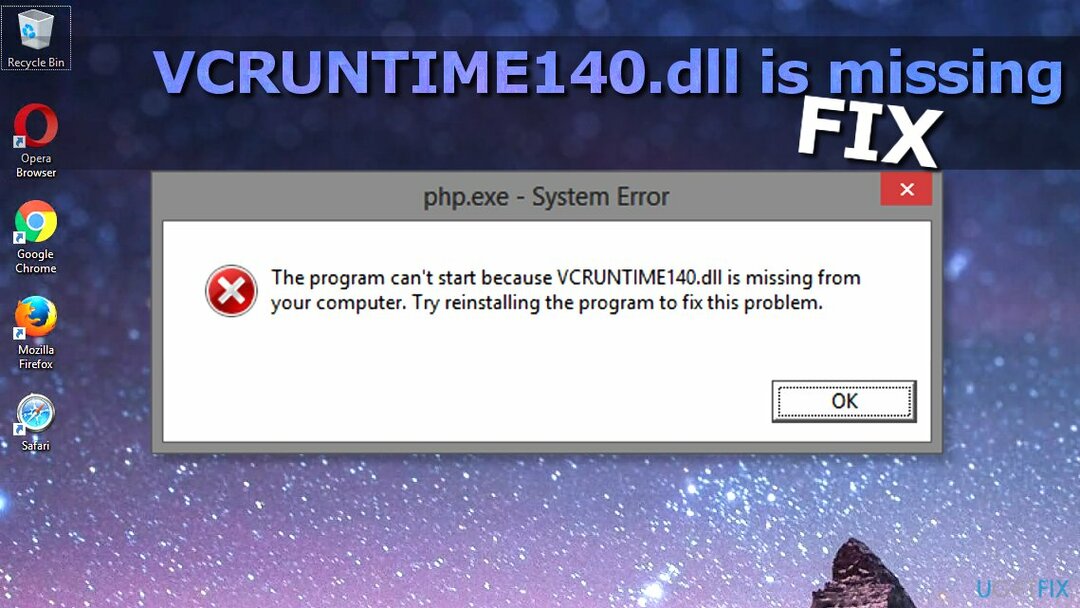
Daarom, als een van de C++-pakketcomponenten per ongeluk wordt verwijderd, beschadigd is of niet werkt, reageren de programma's die C++ vereisen mogelijk niet en mislukken ze met de volgende fout:
Het programma kan niet starten omdat VCRUNTIME140.dll op uw computer ontbreekt.
Probeer het programma opnieuw te installeren om dit probleem op te lossen.
Veelvoorkomende oorzaken van het ontbreken van een dll-bestand
Om een beschadigd systeem te repareren, moet u de gelicentieerde versie van Reimage Reimage.
- Veel mensen komen de ontbrekende dll-bestandsfout tegen op Adobe's Creative Cloud. Volgens de technici van Adobe kan het probleem optreden als gevolg van de migratie van Adobe Creative Cloud van Microsoft-runtimes naar Visual C++. Deze wijziging is doorgevoerd om ervoor te zorgen dat de software de door Microsoft ondersteunde runtimes gebruikt.
- De overgrote meerderheid van de klachten komt van mensen die zeggen dat ze Kodi-problemen met dll-bestanden hebben. De bovengenoemde foutmelding verschijnt bij het starten van Kodi en het lijkt erop dat het opnieuw installeren van de gratis mediaspelersoftware het probleem niet oplost.
- Het probleem kan optreden wanneer het systeem is geïnfecteerd met malware. De machine raakt beschadigd of beschadigd. Dergelijke bestandsschade kan ook optreden wanneer de specifieke toepassing wordt verwijderd. Benodigde componenten ontbreken waardoor het downloaden van bestanden nodig is.
- Ten slotte hebben sommige gebruikers klachten geuit over vermissing MVCR110.DLL en VCRUNTIME140.DLL-bestanden waarmee WAMP-software niet kan werken. Het probleem met het ontbreken van een bestand kan worden opgelost met behulp van de onderstaande richtlijnen.
Hoe VCRuntime140.dll te repareren ontbreekt fout en voer elk programma uit dat u wilt
Om een beschadigd systeem te repareren, moet u de gelicentieerde versie van Reimage Reimage.
Het eerste dat u moet doen om het probleem op te lossen, is Visual C ++ opnieuw te installeren vanaf de officiële Microsoft-website. Als het probleem zich echter blijft voordoen, moet u proberen een betrouwbare website te gebruiken om het ontbrekende bestand te downloaden of het van een andere computer te kopiëren.
Als deze oplossing u niet helpt het probleem op te lossen, raden we u aan het systeem te controleren op malware[4], installeer de nieuwste Windows-updates en controleer of uw besturingssysteem geen beschadigde bestanden bevat. De eenvoudigste manier om te controleren op corruptie van bestanden is door een specifiek reparatieprogramma uit te voeren. U kunt ook proberen de toepassing die de fout veroorzaakt opnieuw te installeren en kijken of dat u helpt.
1. Voer een pc-reparatietool uit
Om een beschadigd systeem te repareren, moet u de gelicentieerde versie van Reimage Reimage.
Beschadigde DLL-bestanden kunnen het gevolg zijn van het voortdurend installeren en opnieuw installeren van programma's. Sommige bestanden worden een paar keer overschreven en op deze manier beschadigd. Dit veroorzaakt problemen met die specifieke toepassingen wanneer de programma's oudere versies van de DLL nodig hebben om te kunnen draaien. maar het wordt overschreven met de nieuwere versie. Het programma begint fouten en storingen te vertonen of loopt zelfs vast, zodat u de gewenste apps niet kunt uitvoeren.
Tools zoals ReimageMac-wasmachine X9 kan ontbrekende of beschadigde DLL-bestanden vervangen door nieuwe, dergelijke gegevens opschonen en bijwerken om problemen op te lossen. Dit pc-reparatieprogramma kan DLL-bestanden vervangen en de dll is een ontbrekende fout op Windows-machines. Verschillende bestanden kunnen problemen voor u veroorzaken zonder dat u het probleem zelfs maar weet. De juiste systeemscan kan schade of ontbrekende gegevens aangeven en deze repareren, zodat Windows werkt zoals het hoort. Er zijn verschillende dll-problemen waar mensen constant over klagen: Api-ms-win-crt-runtime-l1-1-0.dll, WDSUTIL.dll, XPSSVCS.DLL .
2. Registreer het DLL-bestand opnieuw
Om een beschadigd systeem te repareren, moet u de gelicentieerde versie van Reimage Reimage.
De opdracht Regsvr32 in de opdrachtprompt (beheerder) kan u helpen de fout op te lossen. Volg daarvoor deze stappen:
- Typ cmd of Opdrachtprompt in het zoekvak
- Klik met de rechtermuisknop op zoekresultaten en selecteer Als administrator uitvoeren
- Naar uitschrijven het bestand, typ het volgende in en druk op Binnenkomen
regsvr32 /u VCRUNTIME140.dll
- Naar opnieuw registreren het bestand, typ het volgende in en druk op Binnenkomen
regsvr32 VCRUNTIME140.dll
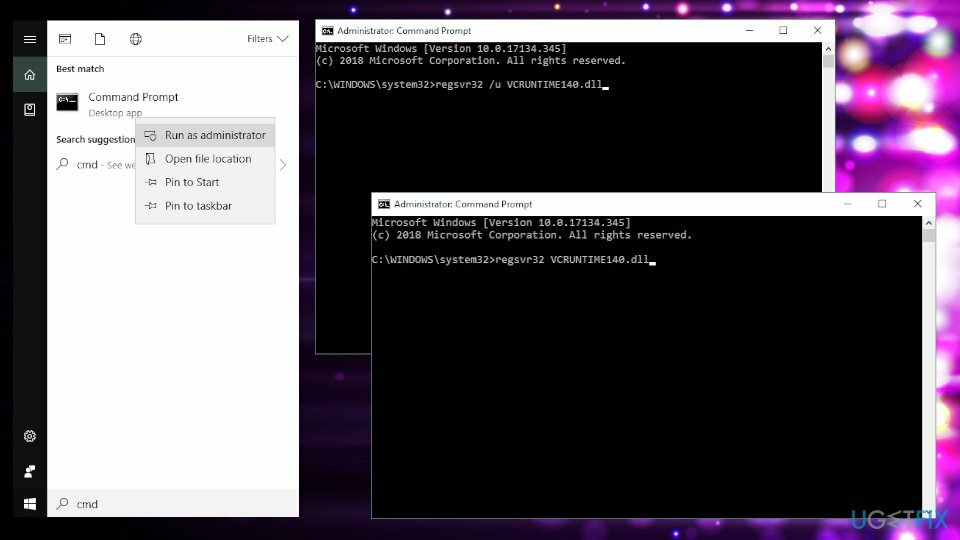
3. Installeer de nieuwste Visual C++ Redistributable voor Visual Studio 2015 opnieuw
Om een beschadigd systeem te repareren, moet u de gelicentieerde versie van Reimage Reimage.
IT-specialisten raden aan om Visual C++ Redistributable for Visual Studio 2015 opnieuw te installeren om de ontbrekende bestandsfout te herstellen. Het is belangrijk om de officiële Microsoft-richtlijnen te volgen en de ontbrekende bestanden correct te installeren, anders zul je met elk beschadigd programma afzonderlijk moeten worstelen, wat je duidelijk niet wilt gebeuren.
Hoewel u verschillende downloadbronnen voor deze software kunt vinden, raden we u ten zeerste aan deze te downloaden van de officiële Microsoft-website. Dit is wat u moet doen:
- Krijgen Microsoft Visual C++ Redistributable van de officiële Microsoft-website. Klik op de downloadknop.
- U wordt naar een pagina geleid waar u wordt gevraagd de gewenste download te kiezen. Er zullen twee bestanden zijn: vc_redist.x64.exe en vc_redist.x86.exe. Als u 32-bits Windows gebruikt, kunt u wegkomen door alleen het x86-bestand te installeren. Als u 64-bits Windows gebruikt, moet u ze allebei installeren.
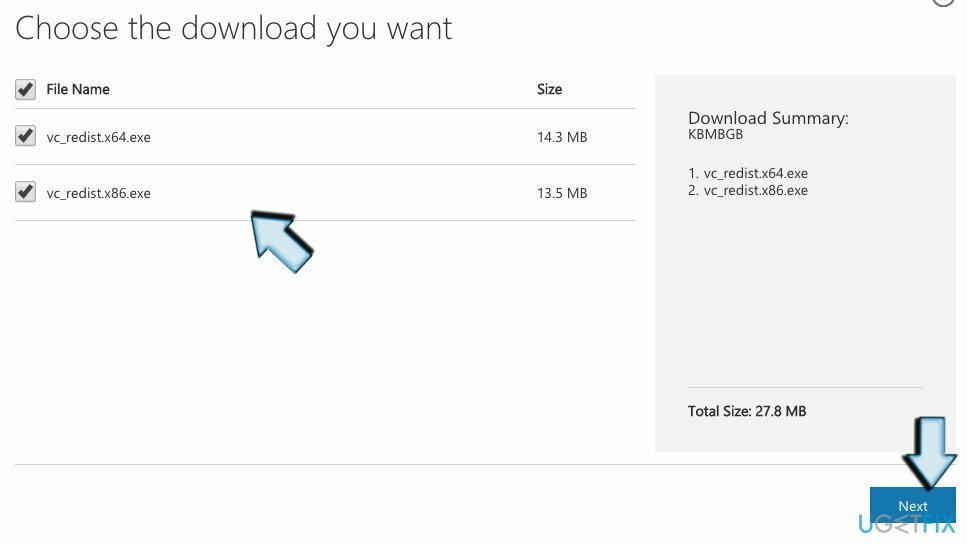
- Open het bestand (u zou de naam in het onderste deel van uw browservenster moeten zien). U wordt gevraagd de licentievoorwaarden voor Microsoft-software te lezen en ermee akkoord te gaan om het ontbrekende softwareonderdeel te installeren. Zet een vinkje bij “Ik ga akkoord met de licentievoorwaarden” en selecteer Installeren.
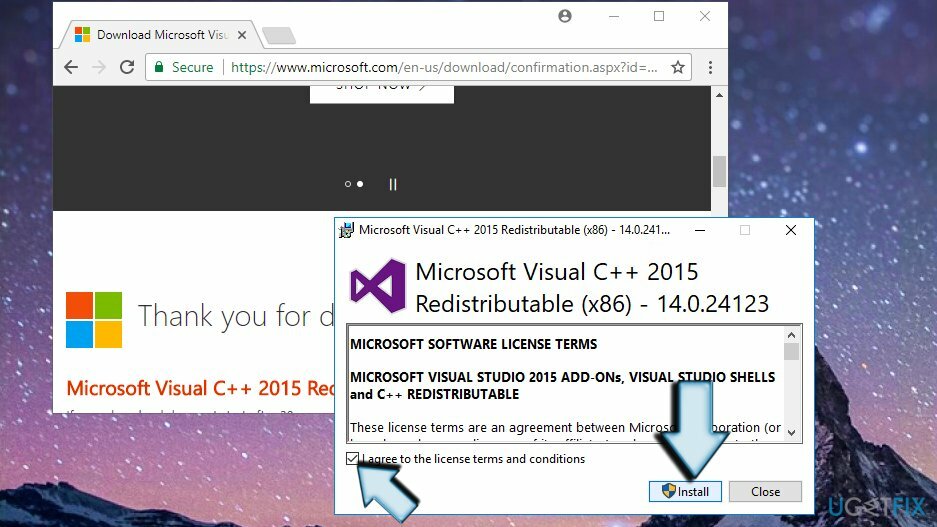
- Dit zou het probleem dat u ondervindt moeten oplossen en verschillende programma's zouden u de beschreven fout nooit meer moeten vertonen.
4. Reparatie Microsoft Visual C++ 2015 Redistributable
Om een beschadigd systeem te repareren, moet u de gelicentieerde versie van Reimage Reimage.
- Klik met de rechtermuisknop op het startmenupictogram van Windows en selecteer Controlepaneel. U kunt hetzelfde programma ook vinden door Zoeken te openen en "control" in de zoekbalk te typen.
- Open Programma's en functies of Programma's toevoegen/verwijderen afhankelijk van het type besturingssysteem dat u gebruikt.
- Zoek Microsoft Visual C++ 2015 Redistributable ) (x64) – [versienummer] en klik op Wijziging.
- Wanneer het verwijderprogramma verschijnt, klik dan NIET op "Verwijderen". Selecteer in plaats daarvan Reparatie.
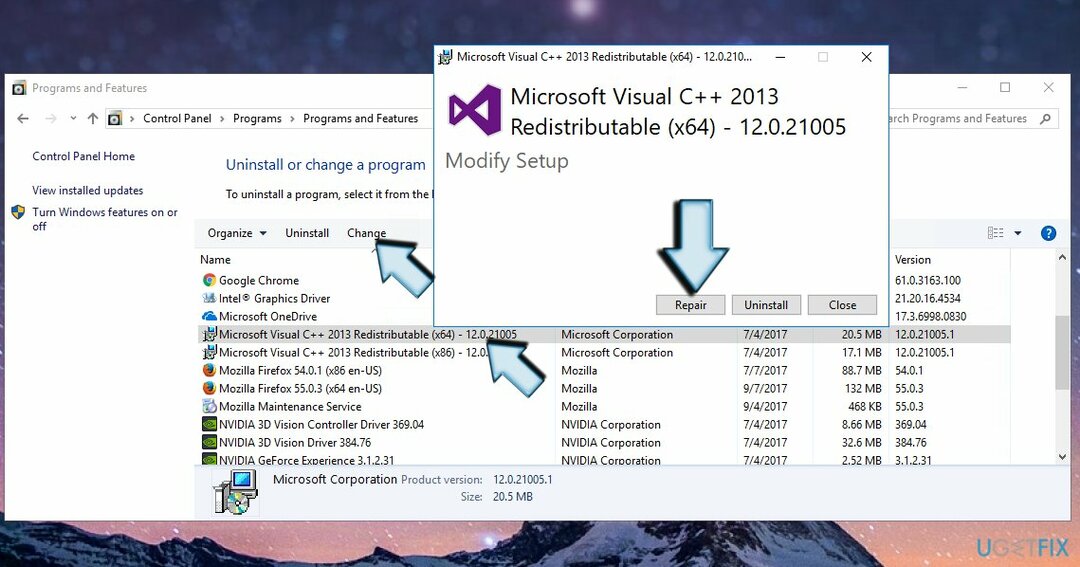
- Start ten slotte het systeem opnieuw op.
5. Systeembestandscontrole uitvoeren
Om een beschadigd systeem te repareren, moet u de gelicentieerde versie van Reimage Reimage.
Loop Systeembestandscontrole[5] om te zien of het systeem geen beschadigde/verouderde/beschadigde bestanden bevat.
- Gebruik Windows Search om te vinden Opdrachtprompt.
- Klik er met de rechtermuisknop op en selecteer Als administrator uitvoeren.
- Typ vervolgens sfc/scannow opdracht. druk op Binnenkomen om het uit te voeren.
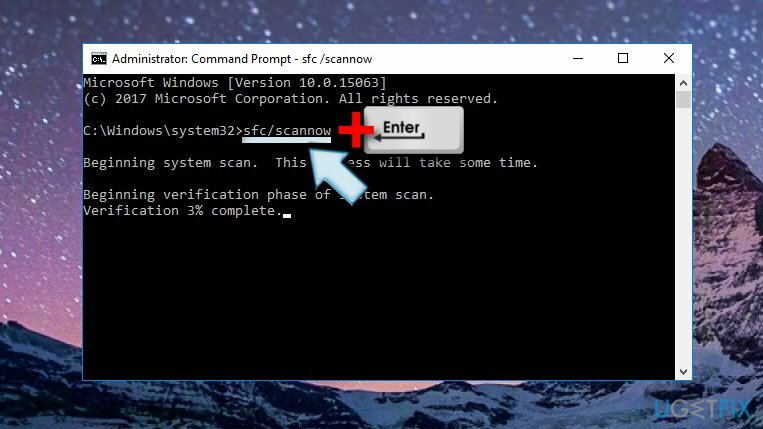
BELANGRIJK: u kunt aanbiedingen vinden om het dll-bestand afzonderlijk te installeren. Trap er echter niet in om het te downloaden! Hackers verbergen vaak kwaadaardige programma's onder .dll-bestanden. Daarom kunt u, zodra u het vereiste bestand probeert uit te voeren, eindigen met een malware-infectie.
6. Installeer het programma dat niet kan worden gestart opnieuw
Om een beschadigd systeem te repareren, moet u de gelicentieerde versie van Reimage Reimage.
Als Skype of Skyrim bijvoorbeeld is getroffen en de ontbrekende DLL-fout optreedt, verwijder deze dan via het Configuratiescherm en download vervolgens de nieuwste versie van de officiële website. U kunt ook de "reparatie" -truc uitvoeren met dezelfde techniek die is beschreven in de bovenstaande methoden.
7. Windows-updates installeren
Om een beschadigd systeem te repareren, moet u de gelicentieerde versie van Reimage Reimage.
- Open de Instellingen app en ga naar de Update & Beveiliging.
- Klik Controleren op updates en wacht tot het zoeken is voltooid.
- Installeer de nieuwste versie om mogelijke OS-bugs op te lossen.
8. Windows resetten
Om een beschadigd systeem te repareren, moet u de gelicentieerde versie van Reimage Reimage.
Als geen van de bovenstaande stappen heeft geholpen, kunt u proberen Windows opnieuw in te stellen. Mogelijk moet u programma's opnieuw opstarten, maar dit proces houdt uw persoonlijke bestanden intact.
- Ga naar Instellingen-app alweer
- Selecteer Update & Beveiliging en ga naar Herstel
- Bovenaan, onder Deze pc resetten sectie, klik op Begin
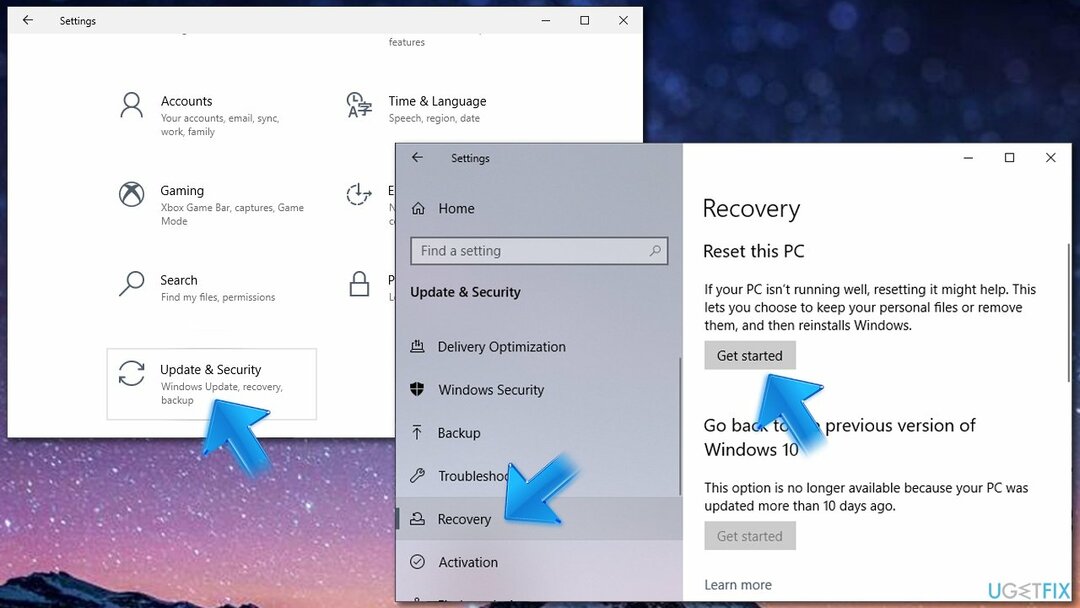
- Selecteer Bewaar mijn bestanden en kies Cloud downloaden
- Ga verder met de instructies en herstarten uw pc.
Bekijk onze videogids
Om een beschadigd systeem te repareren, moet u de gelicentieerde versie van Reimage Reimage.
U kunt de stappen in een videoformaat zien, zodat de instructies gemakkelijker te volgen zijn
Herstel uw fouten automatisch
Het ugetfix.com-team doet zijn best om gebruikers te helpen de beste oplossingen te vinden om hun fouten te elimineren. Als u niet wilt worstelen met handmatige reparatietechnieken, gebruik dan de automatische software. Alle aanbevolen producten zijn getest en goedgekeurd door onze professionals. Hulpprogramma's die u kunt gebruiken om uw fout op te lossen, worden hieronder vermeld:
Bieden
doe het nu!
Download FixGeluk
Garantie
doe het nu!
Download FixGeluk
Garantie
Als je je fout niet hebt opgelost met Reimage, neem dan contact op met ons ondersteuningsteam voor hulp. Laat ons alstublieft alle details weten waarvan u denkt dat we die moeten weten over uw probleem.
Dit gepatenteerde reparatieproces maakt gebruik van een database van 25 miljoen componenten die elk beschadigd of ontbrekend bestand op de computer van de gebruiker kunnen vervangen.
Om een beschadigd systeem te repareren, moet u de gelicentieerde versie van Reimage hulpprogramma voor het verwijderen van malware.

Een VPN is cruciaal als het gaat om: gebruikersprivacy. Online trackers zoals cookies kunnen niet alleen gebruikt worden door social media platforms en andere websites maar ook door uw Internet Service Provider en de overheid. Ook als je de meest veilige instellingen toepast via je webbrowser, ben je toch te volgen via apps die verbonden zijn met internet. Bovendien zijn privacygerichte browsers zoals Tor is geen optimale keuze vanwege verminderde verbindingssnelheden. De beste oplossing voor uw ultieme privacy is: Privé internettoegang – anoniem en veilig online zijn.
Software voor gegevensherstel is een van de opties die u kunnen helpen herstel uw bestanden. Zodra u een bestand verwijdert, verdwijnt het niet in het niets - het blijft op uw systeem staan zolang er geen nieuwe gegevens op worden geschreven. Gegevensherstel Pro is herstelsoftware die zoekt naar werkkopieën van verwijderde bestanden op uw harde schijf. Door de tool te gebruiken, kunt u het verlies van waardevolle documenten, schoolwerk, persoonlijke foto's en andere cruciale bestanden voorkomen.